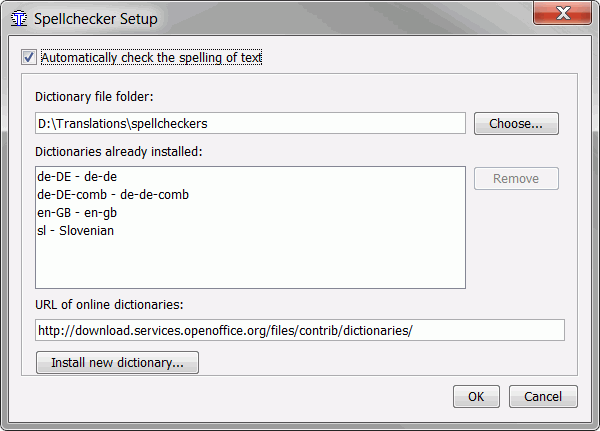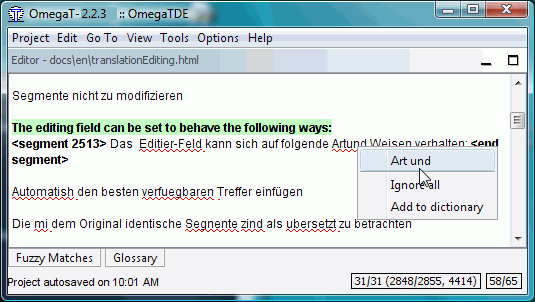OmegaT内置有拼写检查器,它基于在Apache OpenOffice、LibreOffice、Firefox和Thunderbird中使用的拼写检查器。因此能使用在这些程序中可用的大量免费的拼写检查词典。
在检查拼写前,必须先安装适合的词典(例如用于您的目标语言)。要安装拼写词典,请参照这些步骤:
-
请在文件管理器中适当的位置创建新文件夹用来保存拼写词典(在下面的示例中为D:\Translations\spellcheckers)。
-
在 OmegaT,选择,然后点击词典文件夹区域旁。浏览到保存词典的文件夹并选中。
-
把要使用的词典文件放到此文件夹。进行这个操作实际分成两步。您可以使用文件管理器从其他位置手动复制文件,或使用 OmegaT 的“安装”功能来提供可选择的词典列表。请注意“安装”功能需要网络连接。随后选中的语言将会被安装,并出现在拼写检查器窗口中(可能需要一段时间)。
如果您系统中已经有合适的词典,那么可以手动复制,例如在Apache OpenOffice、LibreOffice、Firefox或Thunderbird安装过程中已经安装了。这样简单点,不过如果要查找在线词典,请使用在线词典的网址字段:
点击按钮将打开词典安装窗口,此处您可选择要安装的词典。
文件的名称必须与项目属性对话框()中定义的目标语言的代码一致。例如,如果您选择ES-MX(墨西哥式西班牙语)为目标语言,则词典文件必须命名为es_MX.dic和es_MX.aff。如果您只有标准的西班牙语词典(例如文件名为es_es.dic和es_es.aff),您把这些文件改名为es_MX.dic和es_MX.aff也能让拼写检查词典正常工作。请注意,除墨西哥式西班牙语外这时也会检查标准的卡斯提尔语。
无需告诉 OmegaT 使用特殊的拼写词典,它会根据项目的语言代码来使用正确的语言词典。请确保目标文件的语言代码与字典的语言代码相同:例如,FR-FR 字典在 FR 为目标语言设置下将无法正常使用。必要时可编辑词典文件名或改变项目的语言设置。
要启用拼写检查器,请选择并选中自动检查文本拼写的复选框(见上面)。
右键单击突出显示的词汇(上面图示中的 "Artund")打开下拉菜单,其中列出了更正建议(Art und)。此外,您也可以要求拼写检查器忽略所有该词的出现,或者把它添加到字典。
如果拼写检查器没有运行,首先确保选中了拼写检查器对话框()中“自动检查文本拼写”的复选框。
在设置窗口中对照可用词汇表检查项目的目标语言代码。拼写检查器根据目标语言代码来决定要使用的语言:如果目标语言是巴西葡萄牙语 (PT_BR),存放词汇表的目录必须包括两份词汇表,名为 pt_br.aff 和 pt_br.dic。
如果已经译了一大段文本,但是才意识到项目的目标语言代码与拼写检查器的语言代码不符(如将pt_BR设为目标语言,但没有pt_BR词汇表),您只需复制两份对应的文件并进行重命名(例如把pt_PT.aff和pt_PT.dic改名为pt_BR.aff和pt_BR.dic)。当然,中断一小段时间并下载正确的拼写检查器版本的做法更加理智。
注意删除实际上只是删除了选择的词汇表。如果系统上有其他程序使用它们,则它们也会从那些程序中消失。如果出于某种原因,您必须不时地重复该操作,将这些文件复制到其它目录并为 OmegaT 保留它们是非常有意义的。